如何一键制作u盘启动盘|一键制作u盘启动盘教程
时间:2016-12-08作者:ujiaoshou
u盘装系统是现在电脑装机店中非常流行的装机方法。只需要将u盘启动盘插入电脑usb插口中,通过键盘的简单操作即可完成装机操作。那要怎么样拥有一个这样神奇好用的u盘启动盘呢?今天小编就为大家说说如何一键制作u盘启动盘。
一键制作u盘启动盘教程:
1、打开u教授u盘启动盘制作工具,接着在软件界面上出现“请插入需要制作启动盘的u盘”提示时插入我们所准备好的u盘;
2、我们所插入的u盘会在不久之后显示到软件工具界面中,选好u盘和启动模式,点击【一键制作usb启动盘】如下图所示:
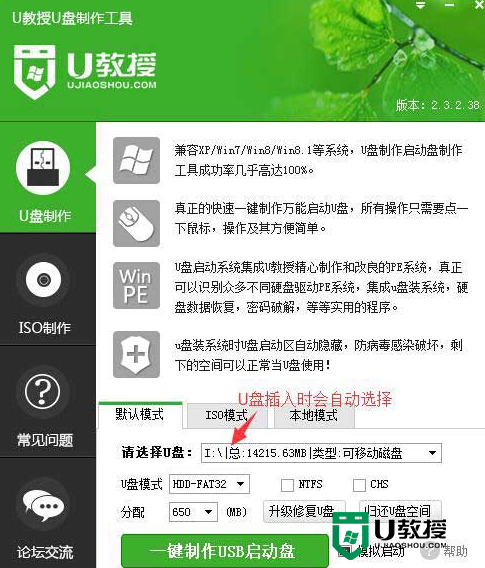
3、随后在屏幕中会出现一个警告提示窗口警告,确认好信息,点击“是”按钮即可开始一键制作启动u盘,如下图所示:
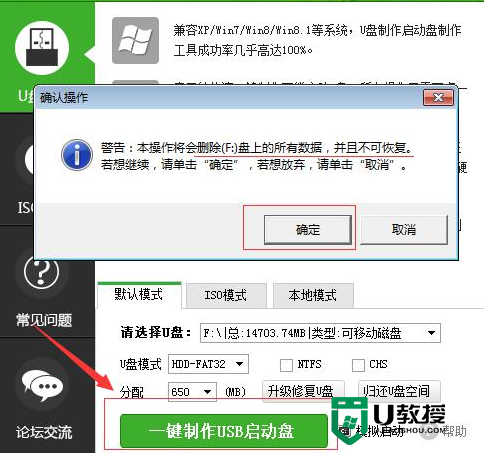
4、接下来所看到的是u教授一键制作启动u盘时的制作过程,整个过程大概需要1-3分钟的时间,在此期间我们只需耐心等待,如下图所示:
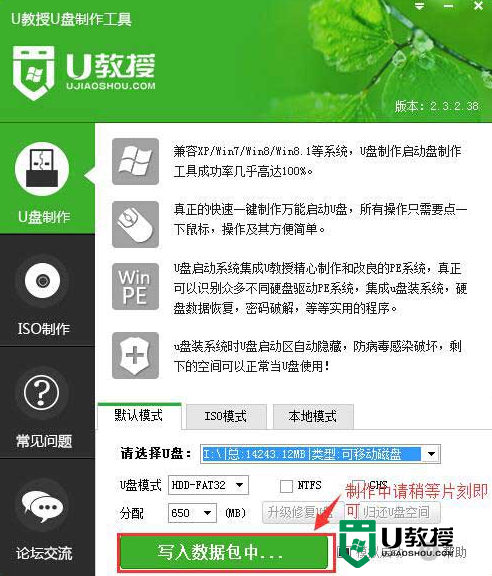
5、启动u盘制作完成后会弹出新的提示窗口,我们通过工具所自带的电脑模拟器对我们所制作好的u盘启动盘进行模拟启动测试。
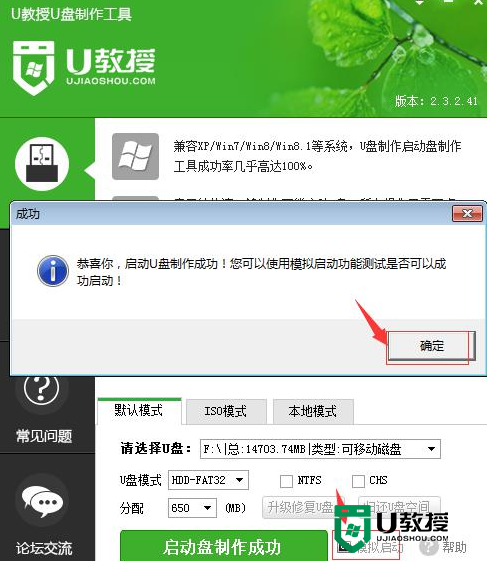
6、在接下来的模拟启动中,能看到如下图所示的启动画面就说明我们的u盘启动盘制作成功。
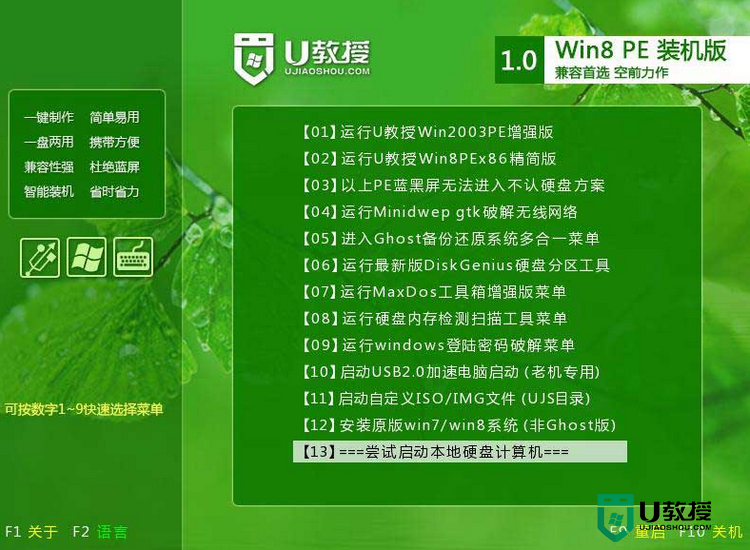
以上就是【如何一键制作u盘启动盘】的全部内容,几个简单的步骤就能完成设置,大家还有其他的想了解的问题,或者想尝试使用u盘启动盘制作工具装系统的话,欢迎上u教授官网查看。
相关教程:
制作u盘启动盘哪个软件好





